iPad 4 Retinaの液晶ガラス(タッチパネル)交換・分解手順
- iPad 4のタッチパネルはネジで固定されておらず、両面テープのみで貼り付けられております。
両面テープなら簡単に剥がれそうと思うかもしれませんが、思っている以上に強力なテープの為にヒートガンやドライヤーといった道具が必要になります。 - AppleにiPad 4 Retinaの液晶修理を依頼した場合の費用は32400円 (税別) となっておりました。
- iPad 4 Retinaが発売されたのが2012年になりますのでiPadの歴史からすると結構前のモデルになると思いますが、3万円を超えてくると正常動作品の中古が購入できてしまいますね。
また、メーカー修理に出すとデータ消去は基本になりますので、データのバックアップができない、やり方がわからない場合は民間の修理店に依頼をするか、自分で修理するかという選択になるでしょう。 - 以下で分解で重要になる工具を紹介しますが、家庭で代用できる物もありますので足りないものがあれば用意してください。
- 【iPad 4 Retina ガラス交換 STEP 1】
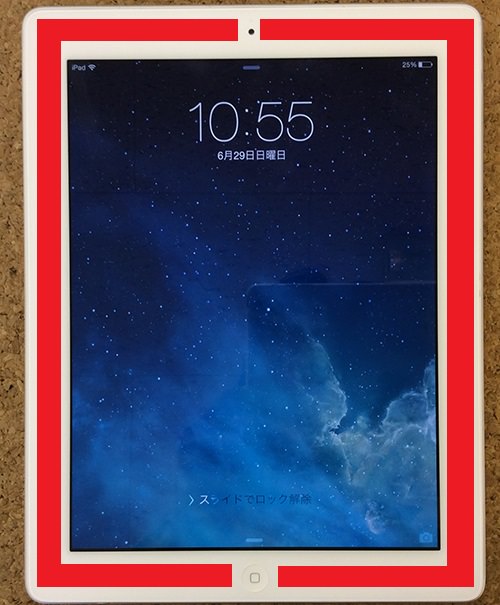
- iPad 4 retinaの液晶ガラスが割れてしまったり、ヒビが入ってしまった場合の交換修理方法になります。
サンプルのiPad 4は液晶割れをしておりませんが、表面のタッチパネルガラスの割れ具合によって、分解をする時間や手間が大きく異なります。
赤線部分に両面テープが貼られておりますが、そこにヒートガン、ドライヤーなどで熱を加え、テープを柔らかくした状態でタッチパネルを剥がしていくイメージですね。
- 【iPad 4 Retina ガラス交換 STEP 2】

- サクションカップなどを使い液晶ガラス(タッチパネル)を分解する作業に入っていきます。
サクションカップはホームセンターで販売されており、主にガラス屋さんが使用する道具です。
大きい物から小さい物までありますが、iPad 4の分解をする上では小さい物で十分です。
表面のタッチパネルガラスが割れているとしっかり吸い付いてくれないので、作業が大変になり根気が必要になります。
割れてしまっている場合はサクションカップは使えないので、熱を当てた部分を鉄ヘラなどでこじるようにし、強引に剥がしていくしか方法はございません。
- 【iPad 4 Retina ガラス交換 STEP 3】

- iPad全てに言える事ですが、分解していく上でこの液晶ガラスの分解が一番重要ですので慎重に作業していきます。
若干ですが、ガラスが本体よりは離れているのがわかりますでしょうか?
このまま一気に外してしまいたい勢いですが、ドライヤー、ヒートガン等を使い慎重に分解をしていきます。
少しずつ浮かせて行き、隙間にピックなどを差し込んで、ガラスがまたくっ付かないようにいたします。
※ピックなどは本体に深く差し込まないように注意してください。
ケーブルやパーツが破損してしまう場合があります。
- 【iPad 4 Retina ガラス交換 STEP 4】
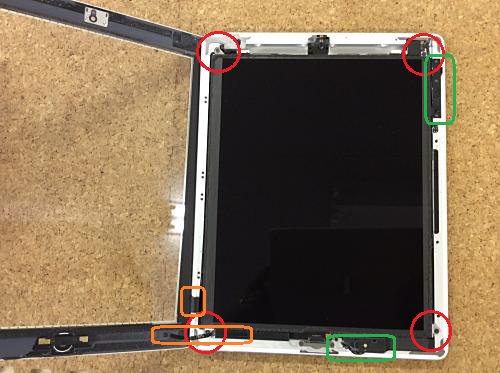
- 表面のタッチパネルガラスを剥した画像です。
まだ液晶ガラスは本体に取り付いており、ケーブル類も本体と繋がっていますので、 無理に剥したりすると切れてしまいますのでご注意ください。
オレンジ色の部分にフィルムタイプのホームケーブルが本体と繋がっていますので(ホームボタンを下にした場合の左側)、切れたりしないように注意が必要です。
緑色の部分にもケーブル関係がありますので、タッチパネルガラスを剥す時に壊さないよう注意してください。
赤い丸の部分が液晶ガラスを止めているネジ4本ですが、大変小さいので失くさないように小分けのできるパーツケースに入れるといいでしょう。
- 【iPad 4 Retina ガラス交換 STEP 5】

- 液晶パネルを起こした状態です。
液晶ガラスも左側から本体へケーブルが伸びており、赤く囲ってあるiPad4のメイン基盤(ロジックボード)と繋がっています。
下の黒いのがバッテリーになります。
- 【iPad 4 Retina ガラス交換 STEP 6】

- メイン基盤と各ケーブル、バッテリーと繋がっている部分です。
- 【iPad 4 Retina ガラス交換 STEP 7】

- 赤い部分のネジ3か所を外して、メイン基盤を少しだけ浮かせてバッテリーと基盤を離し、間にピック等を挟み通電しないようにします。
- 【iPad 4 Retina ガラス交換 STEP 8】

- ケーブルのコネクター部分には、簡単に抜けないように爪でロックされています。
オレンジ色の部分の黒い爪を90度に持ち上げてからケーブルをスライドさせるようにすれば抜く事ができます。
タッチパネルを外す際に液晶パネルが邪魔になってきますので、このように液晶パネルは外してしまった方が作業効率は良いですね。
- 【iPad 4 Retina ガラス交換 STEP 9】

- 液晶パネルを外す事ができたら壊さないように保管をしておきましょう。
- 【iPad 4 Retina ガラス交換 STEP 10】

- タッチパネルは2本の配線でメイン基盤(ロジックボード)と繋がっています。
オレンジで囲ってあるメイン基盤の爪2か所を上げて、ケーブルをスライドさせるようにすれば配線を外す事が可能です。
- 【iPad 4 Retina ガラス交換 STEP 11】

- この部分はホームボタンから伸びているケーブルとなりますが、先代モデルのiPad 2や3にはなかった配線ですね。
液晶を外した際にコネクターの爪を持ち上げてからケーブルをスライドさせたと思いますが、 - 同じ要領で外す事ができます。
- 【iPad 4 Retina ガラス交換 STEP 12】

- これで本体よりタッチパネルを外す事ができました。
初めてiPadの分解をする方でしたら2時間くらいの作業時間がかかると思った方が良いですね。
あとは交換用に用意したタッチパネルを元の手順で組み込みをしていけば修理としては完了となります。
1つポイントがありますが、タッチパネルをはめ込む際は両面テープだけではなく、テープの上に若干ボンドを塗り込んであげるとタッチパネルが剥がれづらくなります。
そのままテープだけでも良いですが、iPadが熱を持つとタッチパネルが剥がれる可能性がありますのでボンドをお勧めします。





コメントを残す